如何将Windows 11构建版本信息添加到桌面
来源:infoxiao.com
时间:2024-11-05 10:34:18 474浏览 收藏
从现在开始,我们要努力学习啦!今天我给大家带来《如何将Windows 11构建版本信息添加到桌面》,感兴趣的朋友请继续看下去吧!下文中的内容我们主要会涉及到等等知识点,如果在阅读本文过程中有遇到不清楚的地方,欢迎留言呀!我们一起讨论,一起学习!
Microsoft 每个月都会为 Windows 11 发布新的次要构建更新。 在撰写本文时,big M 已针对该平台发布了 17 个次要构建更新。 微软还将每年推出至少一个主要的 Windows 11 新版本版本,以增加新功能。
如果您对当前的 Windows 11 版本感到好奇,可以将该信息添加到桌面。 然后,您将始终能够直接从桌面查看操作系统版本详细信息。 这是您可以将 Windows 11 构建版本信息添加到 Windows 11 桌面的方式。
如何通过注册表调整将 Windows 11 构建版本添加到桌面
在 Windows 11 中没有任何用于将构建信息添加到桌面的内置设置。不过,我们仍然可以通过修改 PaintDesktop版本 注册表中的 DWORD。 这就是您可以修改该 DWORD 的方式。
- 通过按打开“运行”对话框 视窗 + R 键盘组合键。
- 要打开注册表编辑器应用程序,请输入 注册表编辑器 在文本框中 跑 并点击 好的.
- 接下来,打开 HKEY_CURRENT_USER\控制面板\桌面 通过在地址栏中输入该路径来注册注册表项。 或者,您可以单击窗口左侧该注册表路径中的所有键。
- 然后双击 PaintDesktop版本 DWORD 为 桌面 钥匙。
- 擦除 0 数据框中的值。 然后输入 1 在那个盒子里更换它。
- 点击 好的 在编辑 DWORD 窗口中。
- 重新启动 Windows 11 以应用此注册表调整。
然后,您将在桌面右下角看到新的 Windows 11 版本信息,如下面的快照所示。 第一行告诉您您的 Windows 11 版本(家庭版、专业版或企业版)是什么。 除非您安装新版本的平台,否则该信息永远不会改变。
第二行包含您的 PC 的 Windows 11 构建标记信息,由两部分组成。 左边的数字是主要构建部分,在微软于 2022 年发布其第一个主要的 Windows 11 版本更新之前,所有用户目前将是 22000(版本 21H2)。右边的数字是更具体的次要构建更新。
这 桌面 注册表项应该已经包含 PaintDesktop版本 双字。 如果找不到 PaintDesktop版本 但是,在那里,右键单击 桌面 键并选择 新的 > 双字. 然后输入 PaintDesktop版本 在文本框中添加该 DWORD 并修改其值,如上所述。
您始终可以从桌面删除 Windows 11 构建信息。 为此,请返回 桌面 上面指定的键。 然后恢复 PaintDesktop版本 DWORD 的值为 1,然后重新启动您的 PC。
如何使用 Winaero Tweaker 将 Windows 11 构建版本添加到桌面
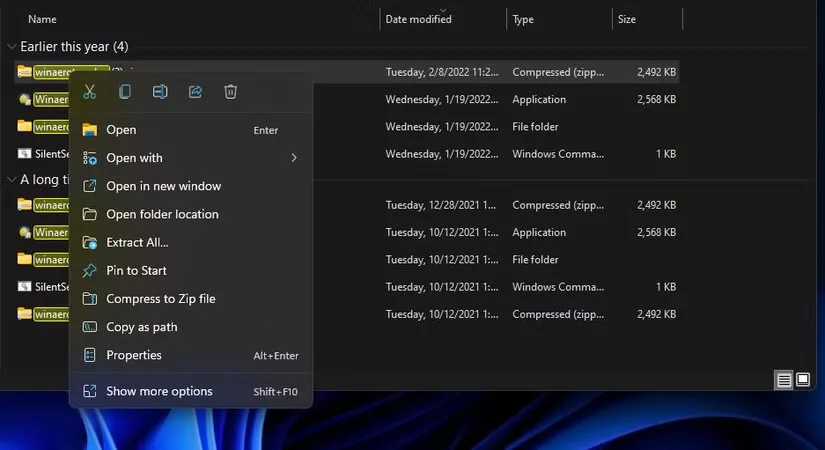
Winaero Tweaker 是第三方软件,它提供了许多 Windows 11 中不可用的自定义设置。该软件包括一个选项,您可以选择将构建版本信息添加到桌面,而无需自己手动调整注册表。 这是您可以使用 Winaero Tweaker 将 Windows 11 构建详细信息添加到桌面的方法。
- 打开 Winaero Tweaker 软件的下载页面。
- 点击 下载 Winaero Tweaker 从那个网页。
- 然后启动 Windows 11 的文件管理器应用程序 视窗 + 乙 热键。
- 在文件资源管理器中打开包含您下载的 Winaero Tweaker ZIP 包的文件夹。
- 用鼠标右键单击 Winaero Tweaker 的 ZIP 以选择其 提取所有 上下文菜单选项。
- 选择 完成后显示提取的文件,然后按 提炼 按钮查看 Winaero Tweaker 的解压文件夹。
- 点击 下一个 两次,然后选择 我接受此协议 对于概述的条款。
- 选择 下一个 再次,然后单击 浏览 如果您希望更改安装目录。 然后您可以选择其他文件夹并单击 好的.
- 继续选择 下一个 到达 安装 Winaero Tweaker 的选项。 选择该选项以继续安装。
- 选中 Run Winaero Tweaker 选项的复选框,然后单击 结束 退出设置。
- 双击 桌面和任务栏 Winaero Tweaker 中的类别。
- 选择 桌面上的 Windows 版本 该类别中的选项。
- 然后点击e 在桌面上显示 Windows 版本 复选框以选择该设置。
- 请按 登出 Winaero Tweaker 中出现的按钮。
重新登录后,您将在桌面上看到 Windows 11 构建信息。 要删除该信息,您可以取消选择 在桌面上显示 Windows 版本 Winaero Tweaker 中的选项。 或点击 将此页面重置为默认值 在 Winaero Tweaker 的工具栏上。
下载:Winaero Tweaker(免费)
现在您可以随时查看 PC 的 Windows 11 构建版本
将 Windows 11 构建信息添加到桌面将确保您始终可以在桌面上一目了然地看到您当前的平台版本是什么。 这将使您免于翻遍系统信息或设置应用程序,以便在需要时检查您拥有的平台版本。
文中关于的知识介绍,希望对你的学习有所帮助!若是受益匪浅,那就动动鼠标收藏这篇《如何将Windows 11构建版本信息添加到桌面》文章吧,也可关注golang学习网公众号了解相关技术文章。
-
501 收藏
-
501 收藏
-
501 收藏
-
501 收藏
-
501 收藏
-
254 收藏
-
288 收藏
-
144 收藏
-
433 收藏
-
310 收藏
-
163 收藏
-
378 收藏
-
153 收藏
-
171 收藏
-
175 收藏
-
244 收藏
-
469 收藏
-

- 前端进阶之JavaScript设计模式
- 设计模式是开发人员在软件开发过程中面临一般问题时的解决方案,代表了最佳的实践。本课程的主打内容包括JS常见设计模式以及具体应用场景,打造一站式知识长龙服务,适合有JS基础的同学学习。
- 立即学习 543次学习
-

- GO语言核心编程课程
- 本课程采用真实案例,全面具体可落地,从理论到实践,一步一步将GO核心编程技术、编程思想、底层实现融会贯通,使学习者贴近时代脉搏,做IT互联网时代的弄潮儿。
- 立即学习 516次学习
-

- 简单聊聊mysql8与网络通信
- 如有问题加微信:Le-studyg;在课程中,我们将首先介绍MySQL8的新特性,包括性能优化、安全增强、新数据类型等,帮助学生快速熟悉MySQL8的最新功能。接着,我们将深入解析MySQL的网络通信机制,包括协议、连接管理、数据传输等,让
- 立即学习 500次学习
-

- JavaScript正则表达式基础与实战
- 在任何一门编程语言中,正则表达式,都是一项重要的知识,它提供了高效的字符串匹配与捕获机制,可以极大的简化程序设计。
- 立即学习 487次学习
-

- 从零制作响应式网站—Grid布局
- 本系列教程将展示从零制作一个假想的网络科技公司官网,分为导航,轮播,关于我们,成功案例,服务流程,团队介绍,数据部分,公司动态,底部信息等内容区块。网站整体采用CSSGrid布局,支持响应式,有流畅过渡和展现动画。
- 立即学习 485次学习
